chrome浏览器如何减少内存占用提升浏览器性能
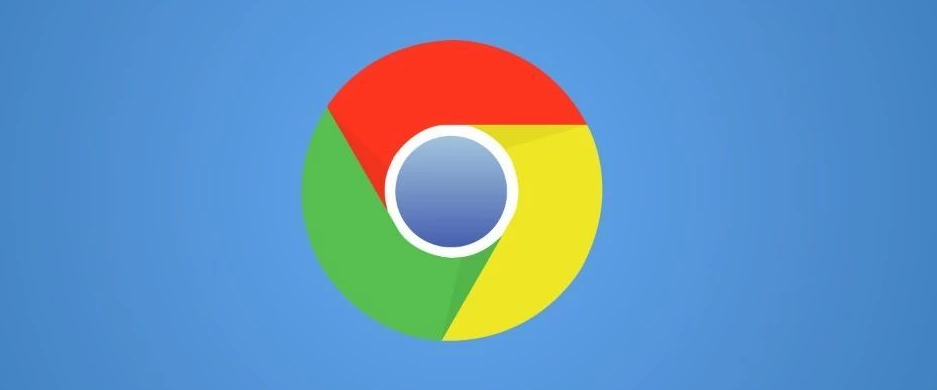
一、合理管理标签页
许多人在使用 Chrome 浏览器时,习惯同时打开多个标签页,并且长时间不关闭。其实,每打开一个标签页,浏览器都需要为其分配一定的内存资源。当标签页数量过多时,内存占用会显著增加。因此,我们要养成及时关闭不需要的标签页的好习惯。对于暂时用不到但又不想关闭的标签页,可以使用“书签”功能将其保存下来,方便后续需要时快速打开,这样既能减少当前内存占用,又能保证不会丢失重要页面。
二、清理浏览器缓存和历史记录
浏览器在浏览网页过程中,会将网页的文本、图片、脚本等信息缓存到本地硬盘上,以便下次访问相同网页时能够更快地加载。然而,随着时间的推移,缓存文件会越来越多,大量占用磁盘空间和内存资源。定期清理浏览器缓存和历史记录是非常必要的。在 Chrome 浏览器中,点击右上角的三个点,选择“更多工具”-“清除浏览数据”,在弹出的窗口中,可以根据需要选择清除的时间范围(如全部、过去一小时、过去一天等),勾选“浏览记录”“下载记录”“缓存的图片和文件”等选项,然后点击“清除数据”按钮即可完成清理操作。
三、禁用或移除不必要的插件和扩展程序
Chrome 浏览器丰富的插件和扩展程序为用户带来了极大的便利,但过多的插件也会消耗大量内存资源。有些插件可能平时很少用到,却一直在后台运行,占用系统资源。我们可以对已安装的插件进行梳理,禁用那些不常用或者对性能影响较大的插件。在 Chrome 浏览器中,点击右上角的三个点,选择“更多工具”-“扩展程序”,在打开的页面中,可以看到所有已安装的扩展程序列表。对于不需要的插件,可以直接点击“移除”按钮将其卸载;对于还想保留但暂时不想使用的插件,可以取消勾选其“启用”选项,将其禁用。
四、调整浏览器设置
1. 开启硬件加速:硬件加速功能可以利用计算机的图形处理器(GPU)来加速网页的渲染过程,从而减轻 CPU 的负担。在 Chrome 浏览器中,点击右上角的三个点,选择“设置”,在打开的页面中,点击“高级”-“系统”,确保“使用硬件加速模式(如果可用)”选项已开启。不过需要注意的是,并非所有计算机都支持硬件加速,如果开启后出现异常情况,可以尝试关闭该功能。
2. 限制后台程序数量:过多的后台程序也会影响浏览器性能。在 Chrome 浏览器的设置页面中,点击“高级”-“隐私和安全”-“站点设置”-“额外权限和功能”-“自动播放”,将“限制”选项设置为“仅限 Wi-Fi”,这样可以减少在移动数据网络下视频自动播放对流量和性能的影响。同时,可以在“隐私和安全”-“清除浏览数据”中,定期清理浏览器存储的密码、自动填充表单数据等,以减少不必要的内存占用。
通过以上这些方法,我们可以有效减少 Chrome 浏览器的内存占用,提升浏览器性能,让浏览网页变得更加流畅快捷。大家可以根据自己的实际情况,灵活运用这些技巧,享受更好的上网体验。
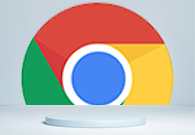
谷歌浏览器默认不再信任Entrust证书
近期谷歌发文宣布,Chrome127版本将在2024年11月1日开始默认不再信任来自Entrust证书颁发机构的TLS服务验证证书。
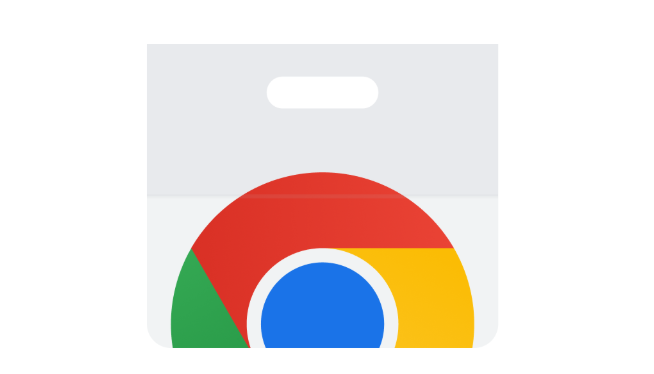
Chrome浏览器缓存清理与性能恢复技巧解析
Chrome浏览器缓存清理可改善性能,通过技巧解析掌握操作方法与优化策略,实现浏览器速度提升和稳定性增强。

Chrome浏览器下载安装后如何设置隐私选项
介绍Chrome浏览器下载安装后如何设置隐私选项,帮助用户保护个人信息,提升浏览安全与隐私保护能力。

如何在Chrome浏览器中启用自动图片压缩功能
启用Chrome浏览器中的自动图片压缩功能,优化图片加载速度,提升网页加载效率。
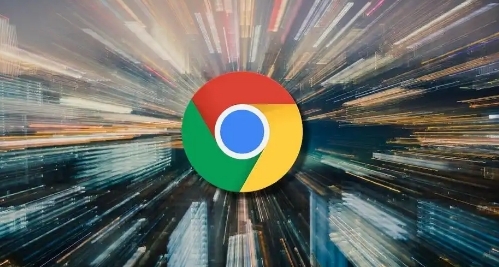
Chrome浏览器下载失败常见问题及解决方法
总结Chrome浏览器下载失败的常见问题及对应解决方案,提升下载成功率。

如何在Google Chrome中优化JavaScript文件的执行顺序
优化Chrome浏览器中JavaScript文件的执行顺序,减少阻塞和延迟,提高网页的加载速度和交互响应。

Chrome浏览器无法自动更新怎么办?<解决方法>
Google Chrome是由Google开发的一款设计简单、高效的Web浏览工具。Google Chrome浏览器可以帮助你快速、安全地搜索到自己需要的内容,

如何下载安装谷歌浏览器win64位?值得使用吗?
在具有 64 位处理器的计算机上使用 Windows 7、8 或 8 1 的任何人都可以使用 Chrome 64 位。

如何升级Chrome内核?快速升级Chrome内核的方法
由于谷歌的一些网站(如Gmail、YouTube等。)每隔一段时间就会停止支持旧版chrome,其实只是一个升级的提示。无需升级即可使用。

谷歌浏览器怎么下载_怎么检查自己下载的谷歌浏览器版本?
你会下载谷歌浏览器吗?你知道你电脑中的谷歌浏览器是什么版本嘛?现在就让小编来教你如何轻松下载谷歌浏览器并查看自己的谷歌浏览器是什么版本吧!

怎么为谷歌浏览器书签创建桌面快捷方式
怎么为谷歌浏览器书签创建桌面快捷方式?不清楚如何设置的小伙伴可以看看下面这篇谷歌浏览器书签创建桌面快捷方式图文教程。

怎么下载chromium最新版本?<下载与安装方法>
Chromium是Google主导开发的一款网页浏览器,基于KHTML的Webkit渲染引擎,以BSD许可证等多重自由版权发行并开放源代码。

Edge浏览器上播放YouTube视频遭遇浏览器崩溃
【浏览器评测】最近一段时间,当用户将Edge浏览器升级至90版本之后,似乎开始遭遇浏览器频繁崩溃的问题。如果你也面临这样的问题,那你并不是个例。
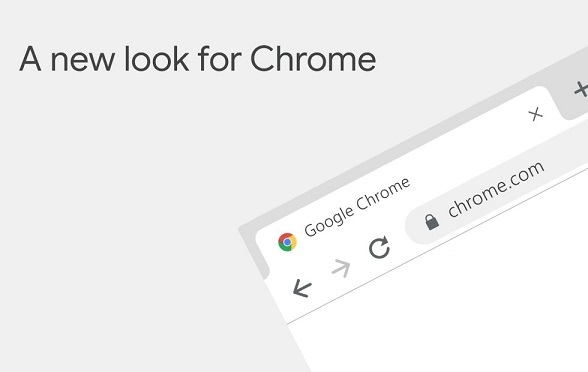
如何在 Chrome上恢复标签页:恢复您的上一个会话和页面
Chrome 已成为世界上最受欢迎的网络浏览器,其性能和功能优于其竞争对手。但是这种流行度的上升导致许多人在丢失或关闭 chrome 标签的情况下丢失重要的网页、研究和会话。

谷歌浏览器右键复制被禁止了_ 下载插件一键解决
你有没有在使用谷歌浏览器的时候遇到各种问题呢,你知道谷歌浏览器右键复制被禁止了是怎么回事呢?来了解谷歌浏览器右键复制被禁止了的解决方法,大家可以学习一下。

谷歌浏览器怎么导入火狐浏览器数据
谷歌浏览器怎么导入火狐浏览器数据?有兴趣的小伙伴快和小编一起看看谷歌浏览器导入火狐浏览器数据方法一览吧。

谷歌浏览器怎么添加截图插件
谷歌浏览器怎么添加截图插件?下面小编就给大家带来谷歌浏览器添加截图插件操作步骤,有需要的朋友赶紧来看看了解一下吧。

如何重置谷歌浏览器?
在我们日常使用谷歌浏览器时,有时会遇到浏览器崩溃或者是无法打开网页等一系列问题。这时需要我们重置浏览器,恢复默认试一下,那么,具体该如何将chrome浏览器重置呢?下面小编为大家分享了重置chrome浏览器的具体操作方法,有需要的朋友一起来看看吧!





